在PR中对素材的人物肤色美白
第一步:新建项目,导入人物素材图片,将其拖入时间轴面板中,在“节目”监视器面板中可预览素材图片
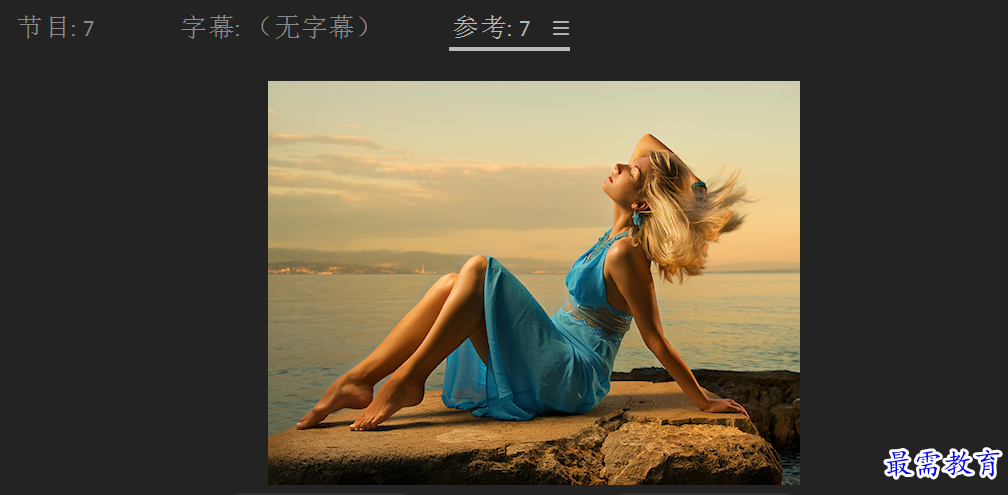
第二步:在“效果”面板中选择“视频效果”—“颜色校正”—“Lumetri颜色”选项,将其拖曳至时间轴面板中的图片素材上
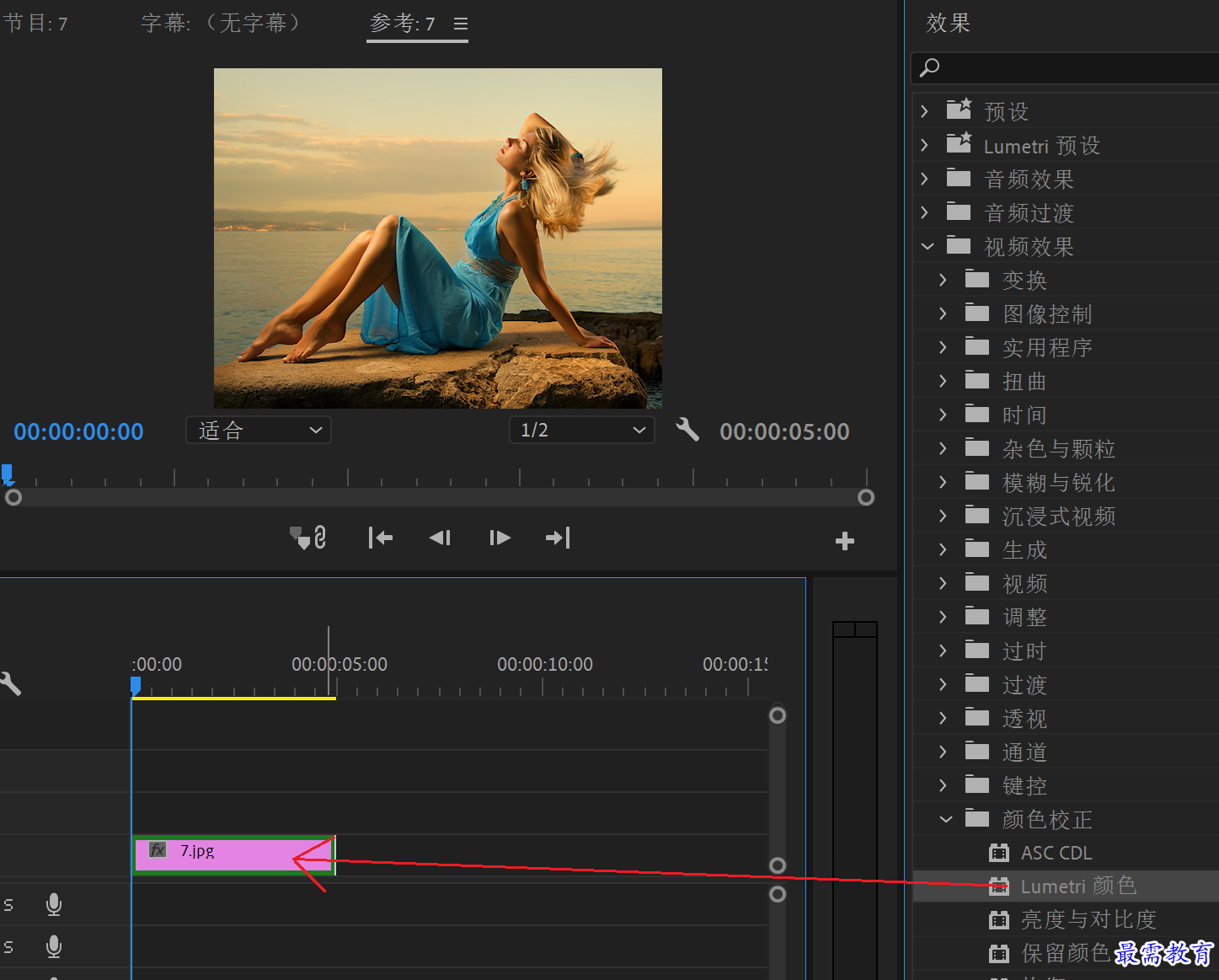
第三步:选择V1视频轨道上的素材图片,在“效果控件”面板展开“Lumetri颜色”选项栏,拖曳调整“曲线”参数下的“色相与饱和度”,如图
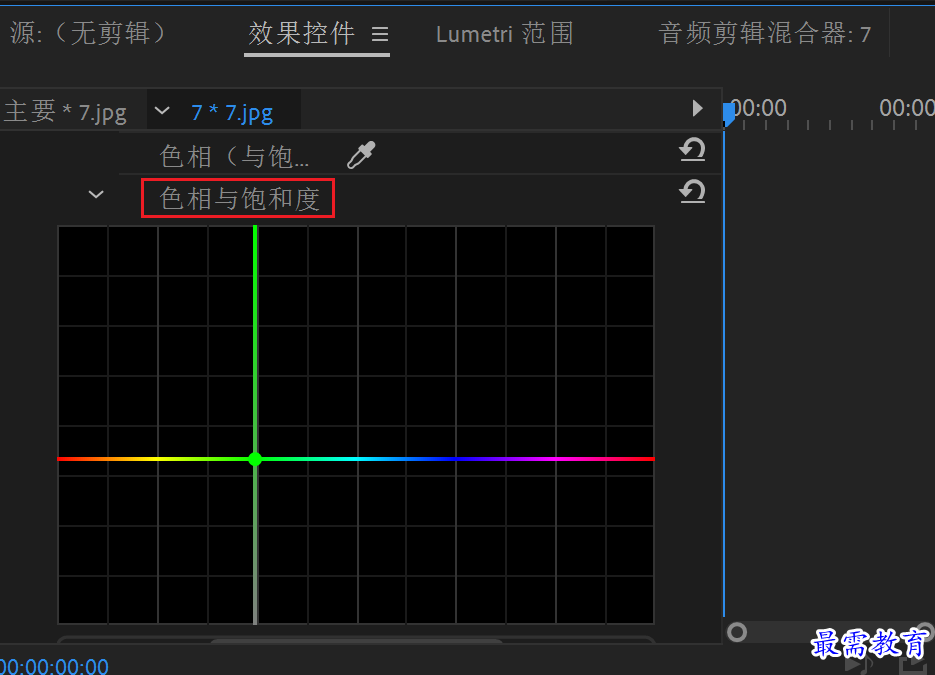
第四步:在“效果控件”面板继续展开“Lumetri颜色”选项栏下的“基本校正”选项,对“白平衡”及“色调”相关参数进行调整,得到的图像效果如下
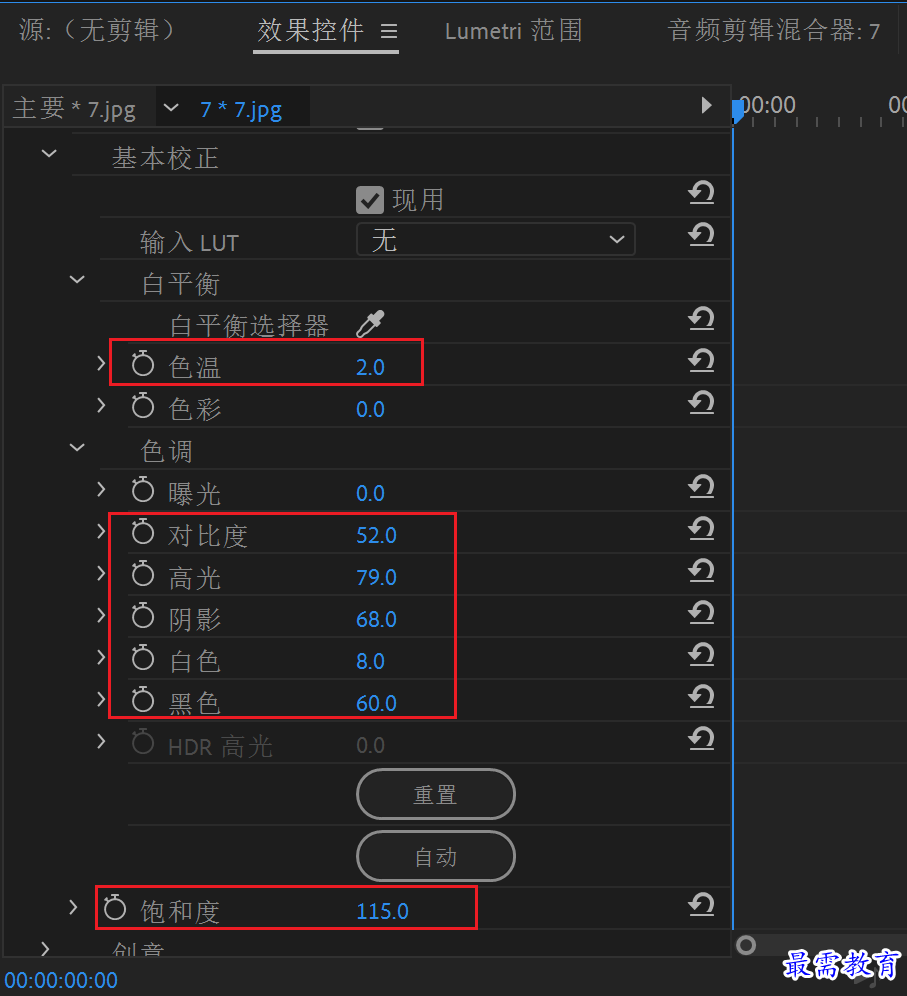

第五步:在时间轴面板中选择图片素材,按住Alt键拖曳复制素材至V2视频轨道
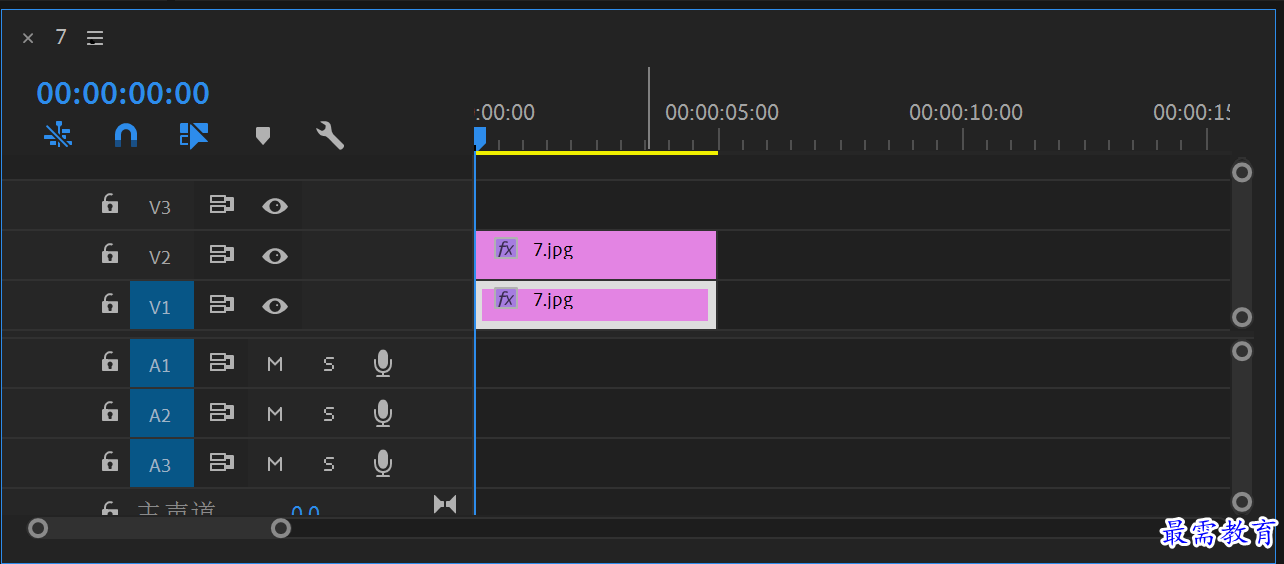
第六步:在“效果”面板中选择“视频效果”—“模糊与锐化”—“高斯模糊”选项,将其拖曳至时间轴面板V2轨道的图片素材上
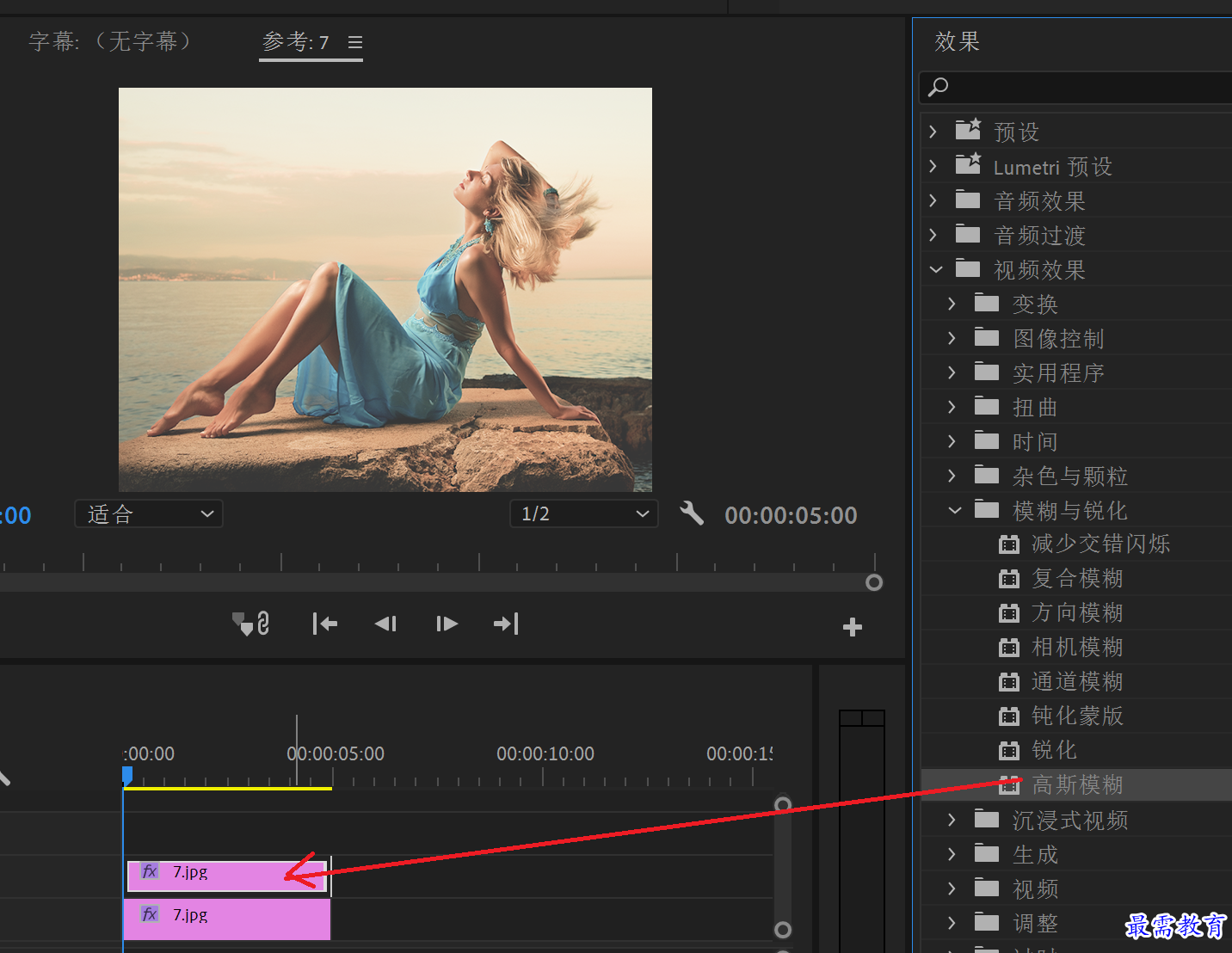
第七步:选择V2视频轨道上的素材图片,在“效果控件”面板展开“高斯模糊”选项栏,设置“模糊度”为50。然后展开“不透明度”选项栏,设置“混合模式”为“滤色”,并设置“不透明度”为38%

完成上述操作后,可在“节目”监视器面板中预览最终效果,如下图
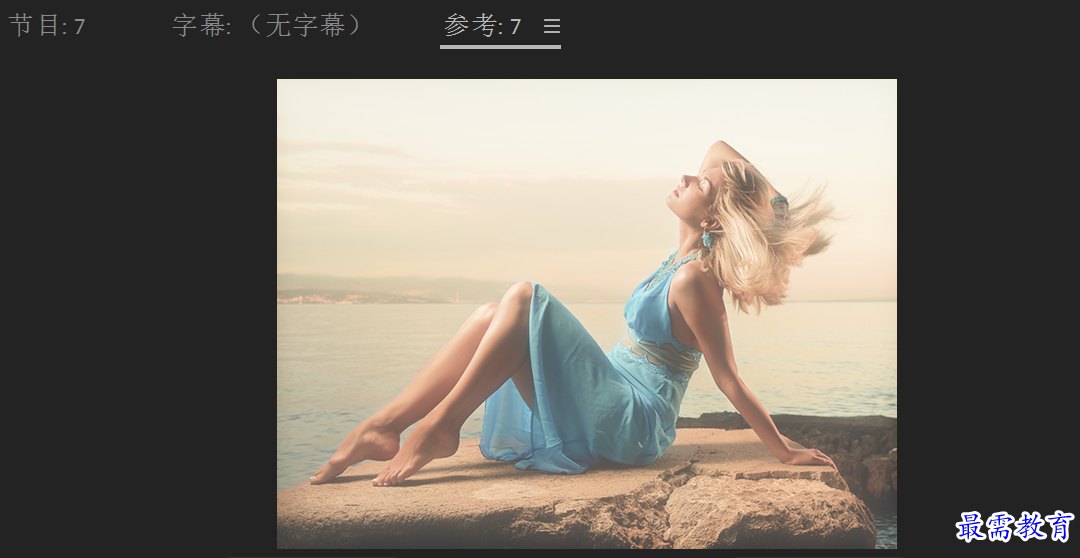
继续查找其他问题的答案?
-
2021-03-1761次播放
-
2018Premiere Pro CC “运动”参数设置界面(视频讲解)
2021-03-1727次播放
-
2021-03-1712次播放
-
2021-03-1717次播放
-
2018Premiere Pro CC 设置字幕对齐方式(视频讲解)
2021-03-1712次播放
-
2021-03-178次播放
-
2018Premiere Pro CC 创建垂直字幕(视频讲解)
2021-03-175次播放
-
2021-03-1710次播放
-
2018Premiere Pro CC添加“基本3D”特效(视频讲解)
2021-03-1714次播放
-
2021-03-1713次播放
 前端设计工程师——刘旭
前端设计工程师——刘旭
 湘公网安备:43011102000856号
湘公网安备:43011102000856号 

点击加载更多评论>>